Yazı tipleri ve renklerin seçimi, podcast'inize tutarlı ve çekici bir tasarım kazandırmak için önemlidir. Podcast dünyasında yeniyseniz veya daha önce deneyiminiz varsa, Canva'daki metin ve renkleri özelleştirerek büyük farklar yaratabilirsiniz. Bu kılavuzda, podcast tasarımınızda etkili yazı tipleri ve renkler nasıl kullanılır, adım adım göstereceğim.
Önemli İpuçları
- Podcast tasarımınızdaki metinler özelleştirilebilir.
- Canva, ücretsiz versiyonunda da çeşitli yazı tipleri ve renk seçenekleri sunar.
- Metinleri gruplama, düzenlemeyi kolaylaştırabilir.
- Metinleri görsel olarak çekici hale getirmek için yazı boyutu, renk ve hizalama gibi özellikler bulunmaktadır.
Adım Adım Kılavuz
Canva hesabınıza giriş yaparak yeni bir proje başlatarak tasarım yolculuğunuza başlayın. Bir başlık, alt başlık veya herhangi bir metin girebileceğiniz sayfa seçenekleri arasından istediğinizi seçin. "Metin" bölümüne tıklayarak seçiminizi yapın. Metni özelleştirebilir ve yazı tiplerini, renkleri bireysel olarak ayarlayabilirsiniz. Bu süreçte geniş bir yazı tipi seçeneğinden yararlanabilirsiniz.
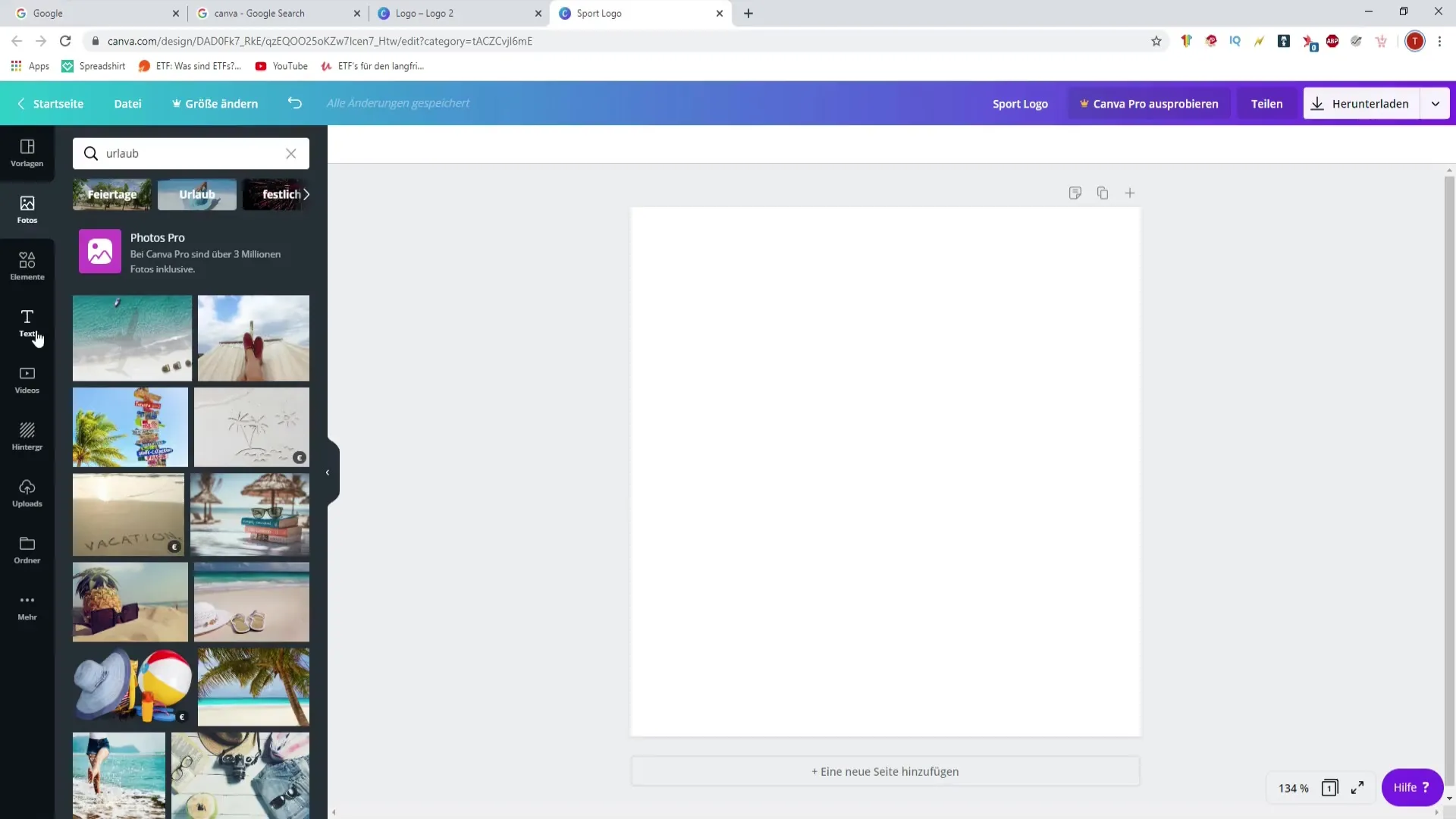
Metni girdikten sonra beğendiğiniz yazı tipini seçin. Canva'da hem ücretsiz hem de premium yazı tipleri bulunmaktadır. Premium yazı tipleri küçük bir taç simgesi ile işaretlenir. Bu nedenle, premium aboneliğiniz yoksa ücretsiz yazı tipleriyle sınırlı kalmalısınız.
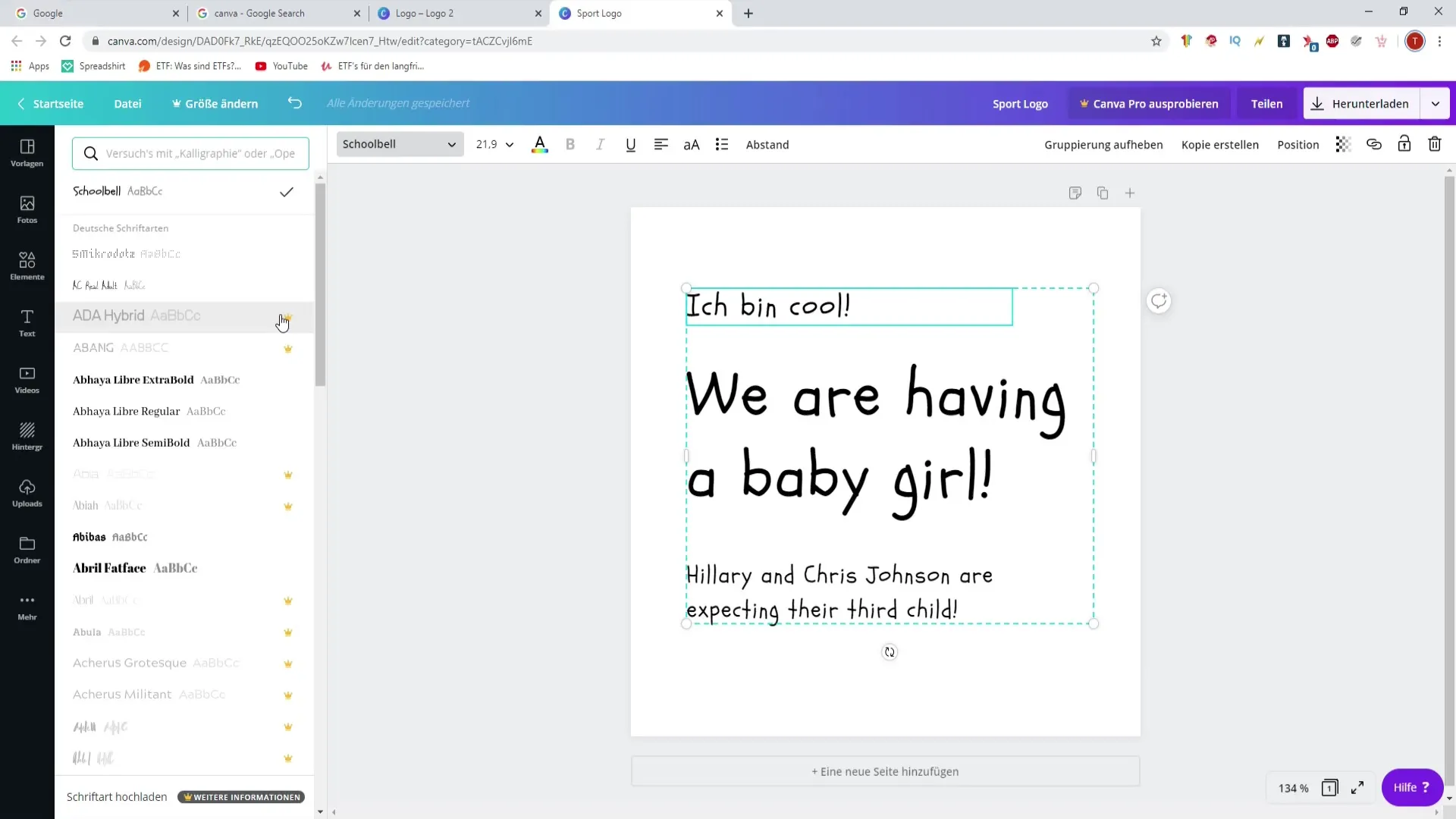
Bir yazı tipi seçtikten sonra metninize renk de ekleyebilirsiniz. Renk değiştirmek için üst menüdeki "A" simgesine tıklayın ve renk paletinden bir renk seçin. Unutmayın ki, yazı tipine bağlı olarak metnin görünümü değişebilir. Bazı yazı tipleri, renk veya ağırlık seçeneklerinde sınırlı olabilir.
Metin boyutunu değiştirmek isterseniz, bunu yine üst menüden yapabilirsiniz. Tasarım estetiğinize uygun bir boyut seçin. Okunabilirliğin her zaman önemli olduğundan emin olun. Metinlerin okunurluğunu artırmak için metni kalın veya altı çizili yapma gibi yaygın bir yöntem vardır ve bunu da menüden ayarlayabilirsiniz.
Metninizi formatlarken bazen ek ayarlamalar gerekebilir. Tasarımı daha düzenli hale getirmek için satır aralığını ve satırların genişliğini ayarlayabilir, belirli metin öğelerini yaslamak için tam hizalama kullanabilirsiniz.
Metinler arasındaki boşluğu ve mesafeyi en iyi şekilde kullanmak için, her elemanın arasındaki boşlukları da ayarlamak önemlidir. Bu, düzenli bir yerleşim sağlayarak metninizi profesyonel gösterir.
Canva'nın size sunduğu olanaklar neredeyse sınırsızdır. Elementleri konumlandırabilir, gruplandırabilir veya saydamlıklarını ayarlayabilirsiniz. Örneğin, bir metin bloğunun arka planını değiştirmek isterseniz, bunu sorunsuz bir şekilde yapabilirsiniz.
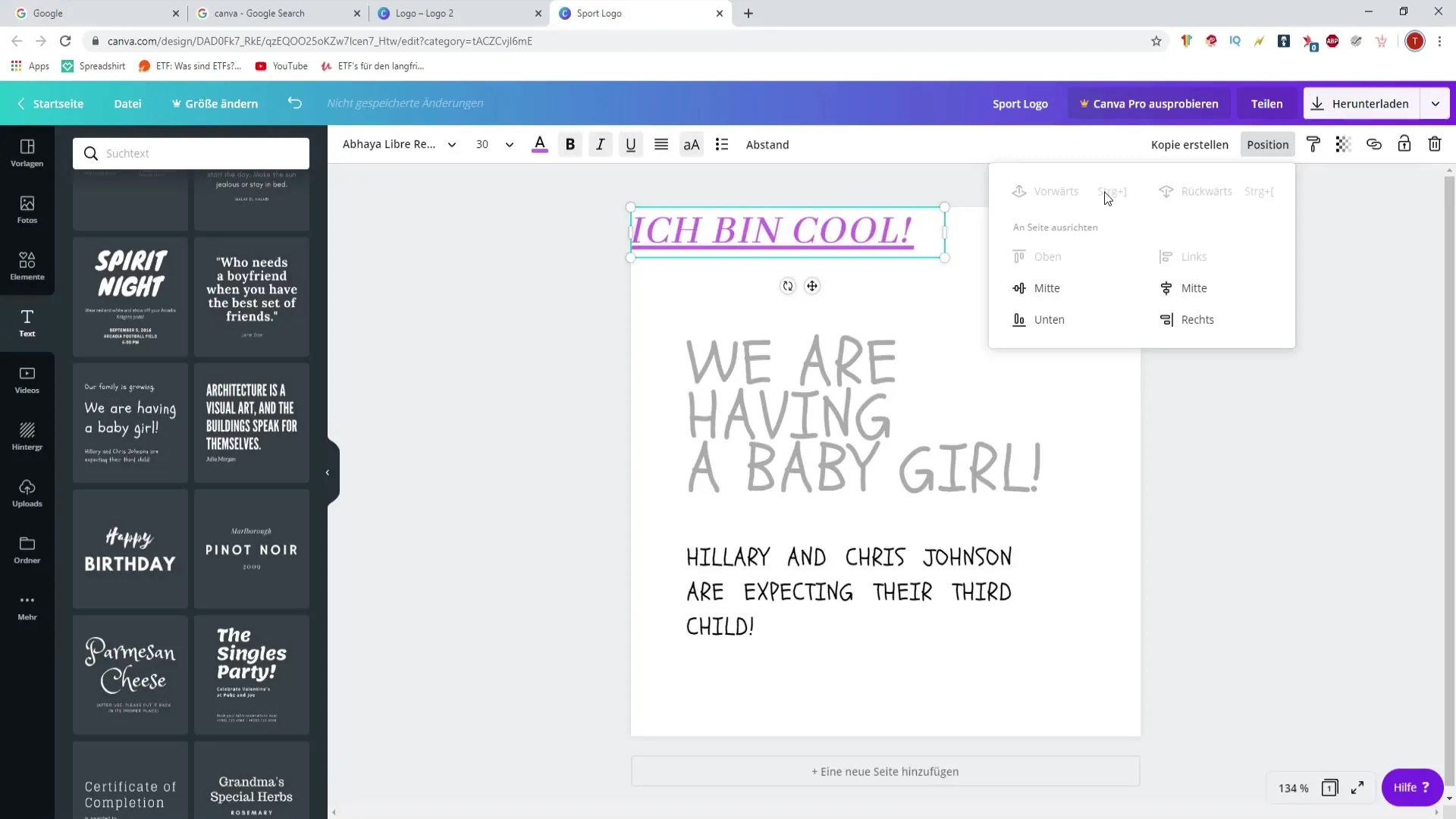
Renklerle oynarken, tasarımınızda kullandığınız çeşitli grafik elemanları da özelleştirebilirsiniz. Metninizi renkli elementlerle birleştirdiğinizde uyumlu bir görüntü elde edersiniz.
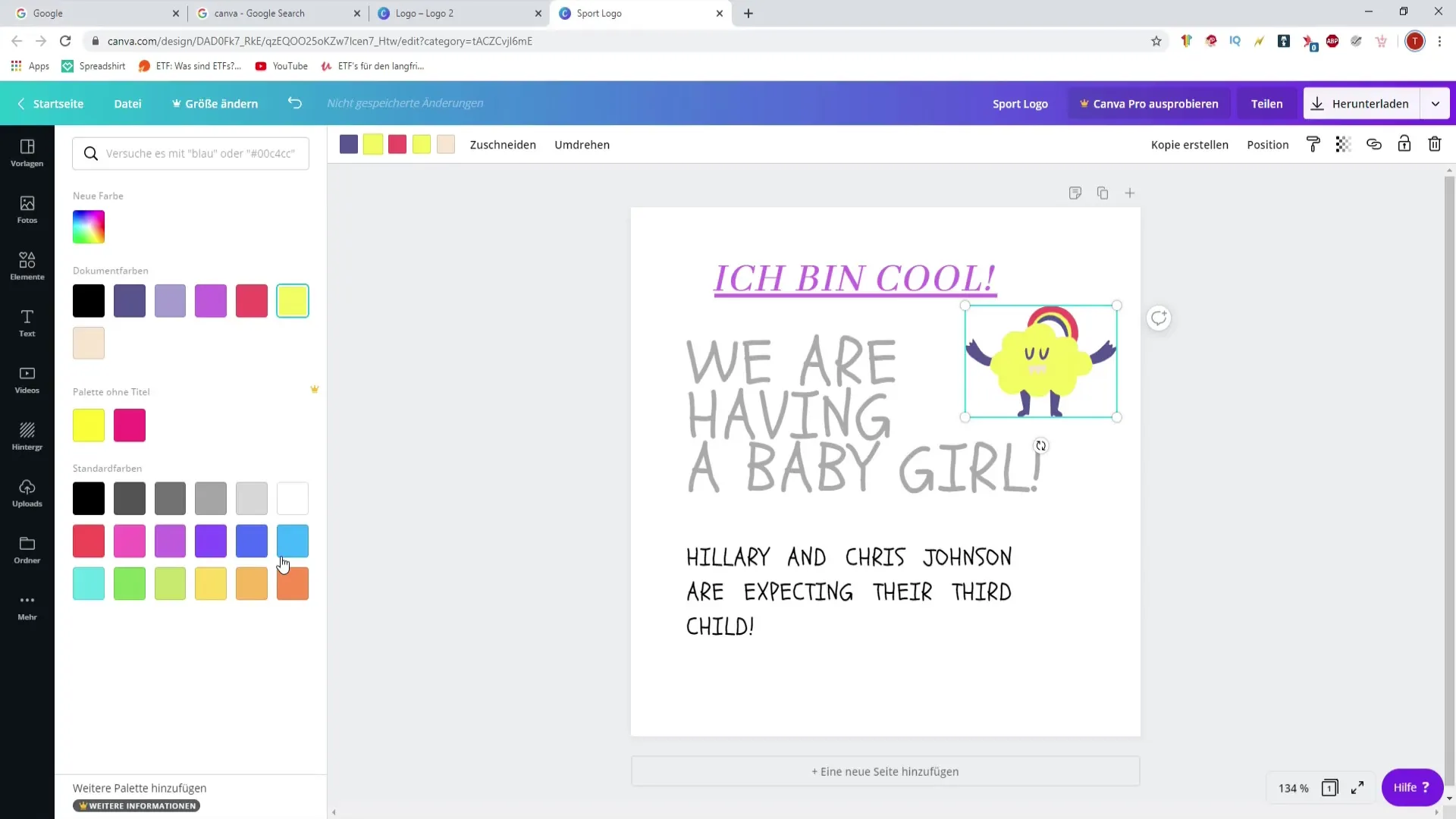
Ancak unutulmamalıdır ki, Canva'da yüklenen resimler doğrudan renklendirilemez. Onları yalnızca konumlandırabilir ve boyutlarını değiştirebilirsiniz. Resimleri ve renk filtrelerini ayarlamak için ayrı bir kılavuz bulunmaktadır, bu yüzden ona da heyecanla bekleyin.
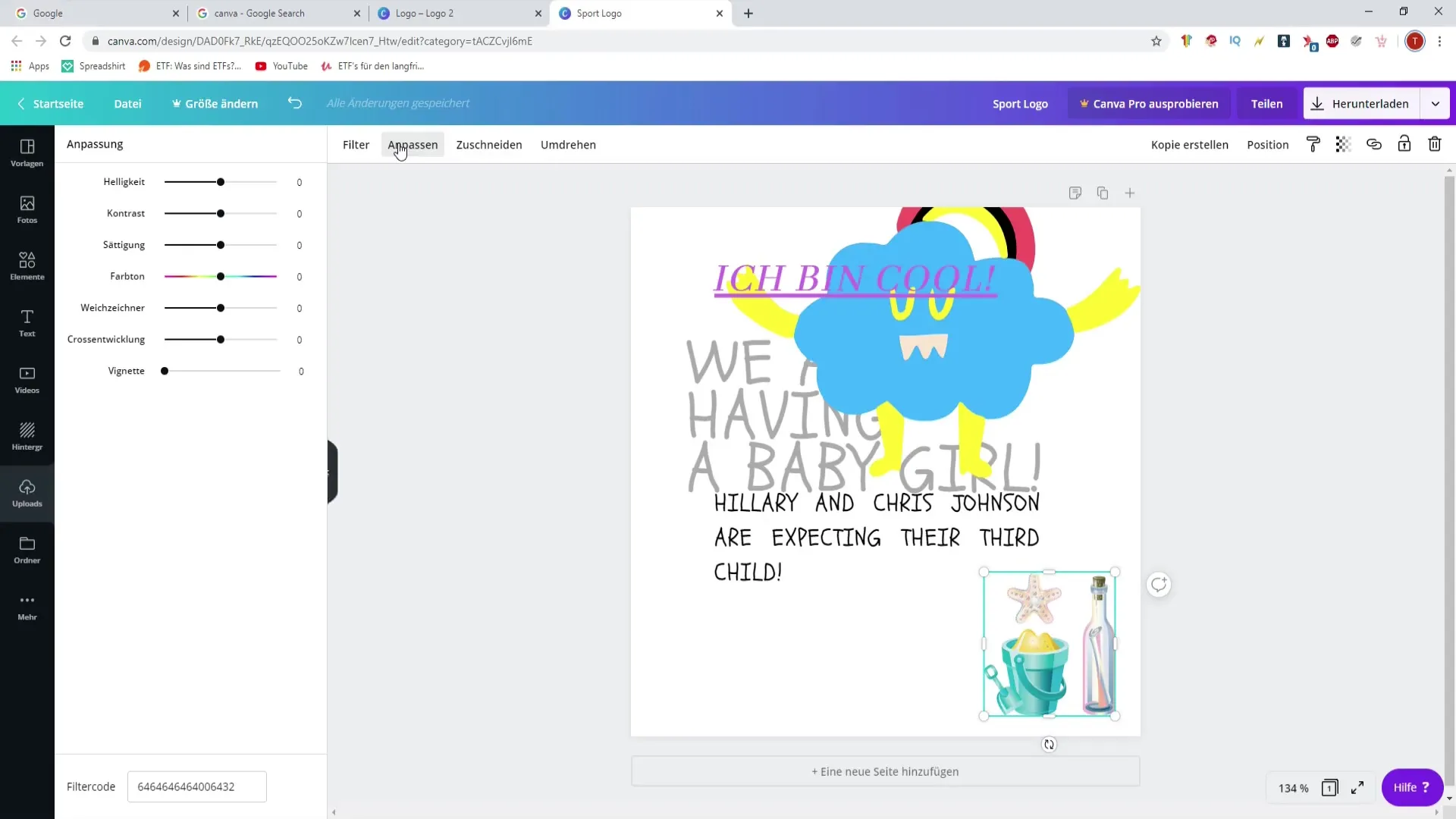
Nihayetinde podcast tasarımınızın sadece işlevsel değil aynı zamanda çekici olması gerektiğini unutmamak önemlidir. Mükemmel bir sunum için elementlerle metin arasındaki uyumu sağlamalısınız. Yaratıcı içgüdülerinize güvenin ve farklı tasarım seçenekleriyle deney yapın.
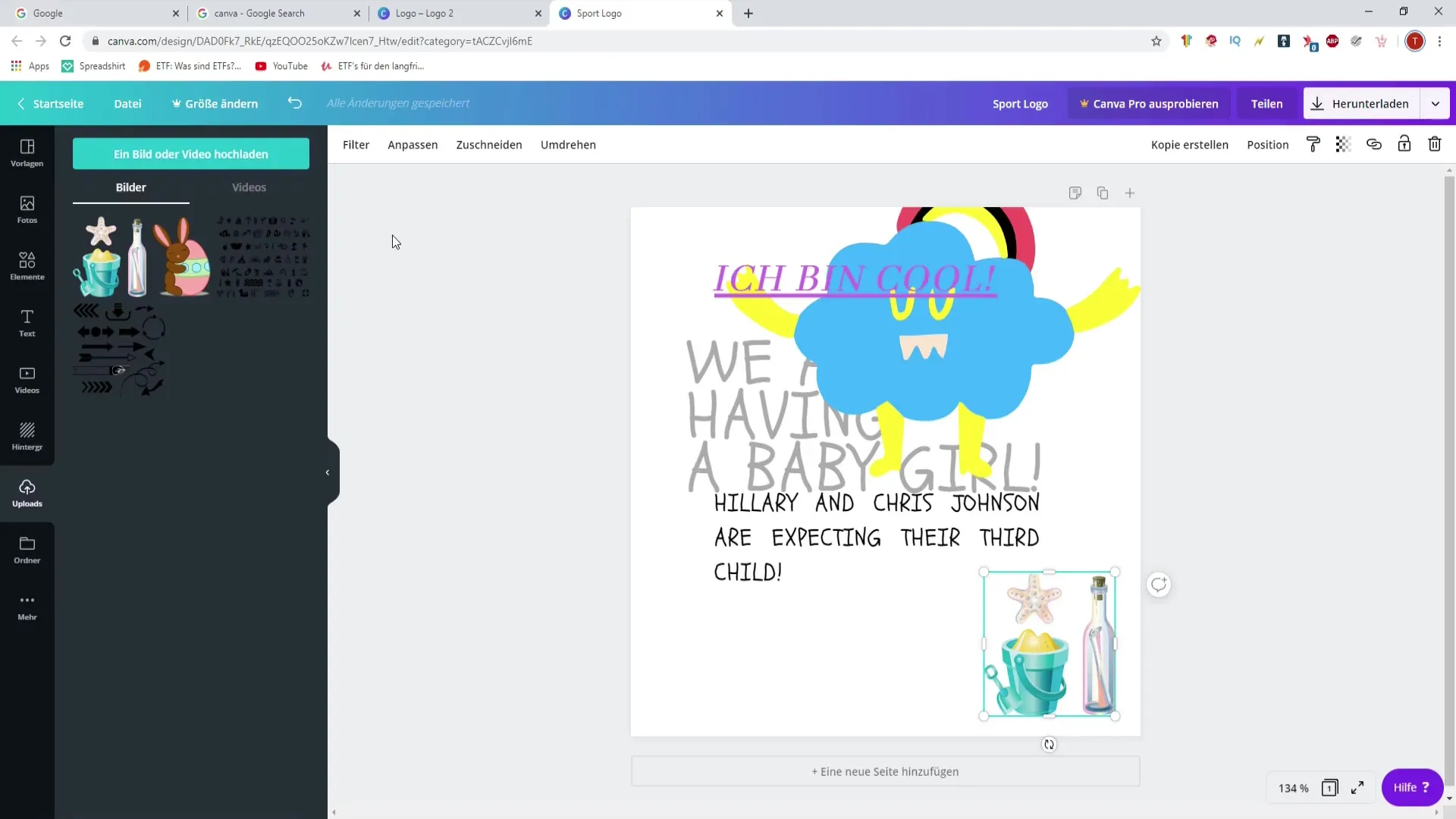
Özet
Podcast içeriklerinizi Canva ile tasarlarken, farklı yazı tipleri ve renkleri birleştirmek için birçok seçeneğiniz vardır. Bu kılavuz, podcastinizi diğerlerinden ayırmak için tasarımınızı çekici ve profesyonel hale getirmenize yardımcı olmalıdır.
Sıkça Sorulan Sorular
En iyi yazı tiplerini Canva'daki podcast'im için nasıl bulabilirim?Farklı yazı tipleriyle deney yapın ve bunların podcastinizin marka kimliğine uygun olduğundan emin olun.
Premium yazı tipleri de kullanabilir miyim?Sadece premium aboneliğiniz varsa. Aksi takdirde ücretsiz yazı tipleri arasından seçim yapın.
Tasarımlarımın renklerini nasıl uyumlu hale getirebilirim?Canva'daki renk paletini kullanın ve renklerin birbiriyle uyumlu olduğundan ve podcast konunuzla uyumlu olduğundan emin olun.
Bir resim yüklediğimde ne yapmalıyım?Yüklenen resimler renk olarak ayarlanamaz, ancak boyutlarını değiştirebilir ve uyarlayabilirsiniz.
Belirli Canva işlevleri için nasıl eğitimlere erişebilirim?Canva'nın tüm işlevlerini öğrenmenize yardımcı olabilecek YouTube gibi platformlarda birçok çevrimiçi kaynak, eğitim ve video bulunmaktadır.


